
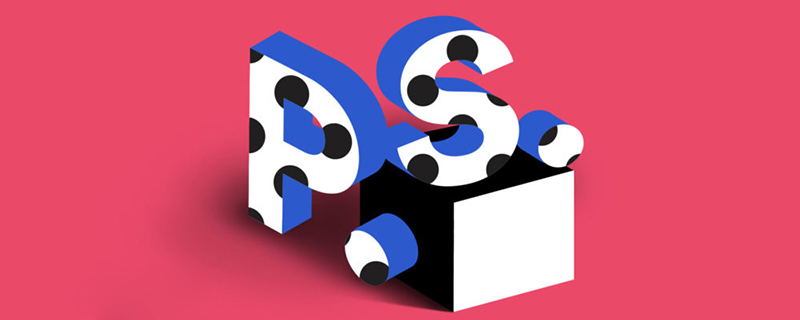
PS ペン ツールで曲線を描くにはどうすればよいですか?
まず PS を開き、新しいレイヤーを作成し、背景レイヤーをダブルクリックしてロックを解除します。
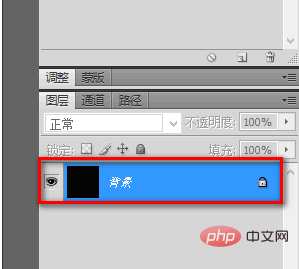
次にペンツールを選択し、レイヤー上に直線で曲線の大まかな形状を描きます。
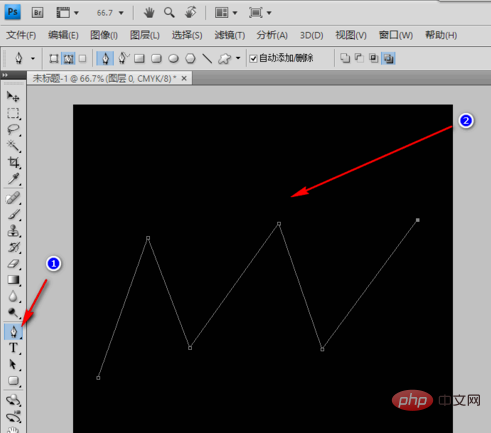
ペン ツール上でマウスを右クリックし、ポイント変換ツールを選択します。
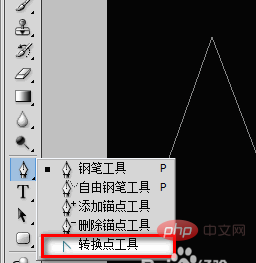
アンカー ポイントでマウスの左ボタンを押したまま、適切な円弧が描画されるまで右 (または左) に水平に引きます。
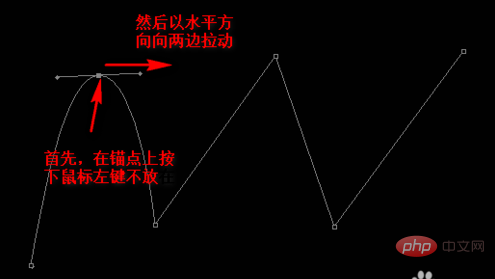
滑らかな曲線を描くまで、他のいくつかのアンカー ポイントでも同じ方法を使用します。調整が完了したら、画面の外側の任意の場所でマウスをクリックして、アンカーポイントの制御線を消去します。
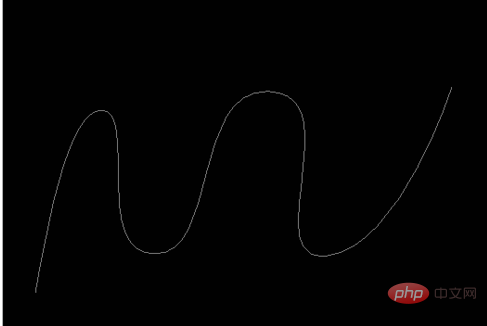
現在のアンカー ポイントでは必要な効果が得られないと思われる場合は、アンカー ポイントを追加することもできます。方法は、ペンツールを右クリックし、アンカーポイントの追加ツールを選択します。
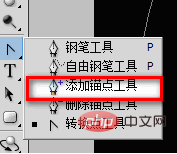
次に、現在のカーブにマウスを移動します。このとき、マウスの形状が「 」記号の付いたペン先に変わります。マウスを押しながらドラッグします。両側に付けることができます。
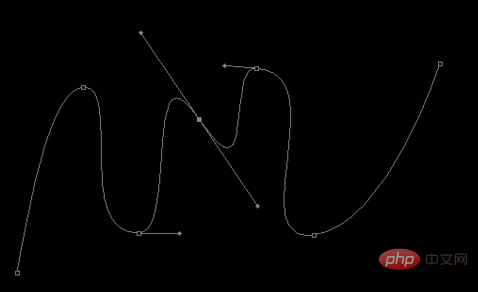
#完了後、画面の外側をクリックして制御線を削除し、最終的な効果を確認します。
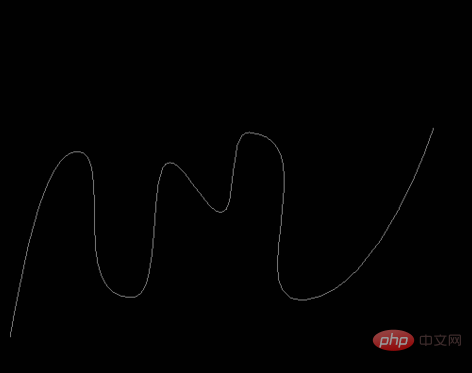
注意
アンカーポイントを追加するときは、カーソルが「 」マークの付いたペン先に変わるまで待ってからマウスをクリックしてください(つまり、[曲線をクリック] になっていることを確認してください)。
以上がPSペンツールで曲線を描く方法の詳細内容です。詳細については、PHP 中国語 Web サイトの他の関連記事を参照してください。



